
Kotimme tietokoneet tai tietokoneet ovat työkaluja, jotka auttavat meitä suorittamaan tehtävät hyvin käytännöllisellä tavalla. Niiden avulla voimme suorittaa erikoisohjelmia tiettyihin tehtäviin.
Sen toiminta perustuu tietojen käsittelyyn, jotka muuttuvat ymmärrettäviksi tiedoiksi. Sen alku juontaa juurensa yli 70 vuotta, ja siitä lähtien ne ovat täydellistyneet, tulossa yhä kykenevämmiksi ja nopeammiksi.
Tällä hetkellä tietokoneet ovat valmistettu korkealla tekniikalla, sen toiminnot ja ominaisuudet ovat erittäin kehittyneet. Nämä toimivat perusohjelmiston kanssa, joka ohjaa kaikkia tietokoneen osia.
Ohjelmistokehittäjät kehittävät jatkuvasti myös hyödyntääkseen paremmin sitä käyttävien laitteiden ominaisuuksia. Välissä eniten käytettyjä käyttöjärjestelmiä tällä hetkellä löydämme Windows.
Kuinka lukita Windows 10 -tietokoneen näyttö automaattisesti?
Tämä ohjelma käynnistettiin vuonna 1985 ja sen jälkeen sen suosio on kasvanut yhä enemmän. Microsoft -yhtiö päätti suunnitella järjestelmän, joka vastasi tietokoneen ohjaamisesta suorittamalla useita sen mahdollistamia ohjelmia.
Nykyään Windows -käyttöjärjestelmä ohjaa suurinta osaa kotimme tietokoneista. Se on erittäin täydellinen järjestelmä, joka tarjoaa erittäin käytännöllisiä työkaluja tehtävien suorittamiseen.
Niiden tarjoamat toiminnot ovat yhä erikoistuneempia sen ansiosta aina silloin tällöin julkaisee päivityksiä. Viimeisin on Windows 10Tämä uusi versio tuo mukanaan edistyneempiä työkaluja kuin aiemmat versiot.
Sen tarjoamien toimintojen lisäksi on tärkeää tietää, miten näihin toimintoihin pääsee käsiksi ja määritetään ne mieleiseksemme. Tässä artikkelissa opimme kaikki menetelmät, joita voidaan käyttää automaattinen lukitusnäyttö Windows 10 -tietokoneeltani.
Vaiheet tietokoneen näytön lukitsemiseksi käyttäjäkuvakkeesta
Ensimmäinen menetelmä, jonka selitämme, on käyttää tätä toimintoa tietokoneemme käyttäjäkuvakkeesta. Heille ensimmäinen asia, joka meidän on tehtävä, on aseta itsemme työpöydän näyttöön tietokoneeltamme.
Nyt siirrymme vaihtoehtoon windows -valikko näytön vasemmassa alakulmassa ja valitse se. Windows -valikko avautuu nyt, meidän on siirryttävä vasempaan yläkulmaan ja valittava käyttäjäkuvakettamme, siellä meidän on napsautettava vaihtoehtoa ”Estää”.
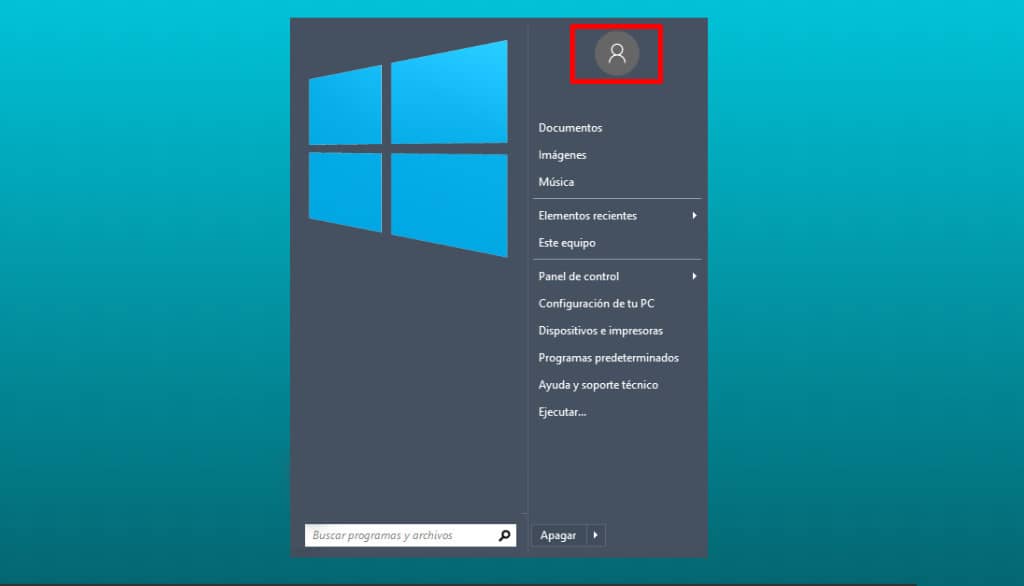
Vaiheet tietokoneen näytön lukitsemiseksi komentojen avulla
Tämä vaihtoehto on paljon käytännöllisempi, vain muutaman näppäimen painalluksella voimme estää Windows -tietokoneen näytön. Tätä varten meidän on painettava näppäintä Ctrl, vapauttamatta sitä, painamme näppäintä Alt, pidämme sitä myös painettuna ja painamme näppäintä Poistaa.
Tällä tavalla pääsemme vaihtoehtoihin, joiden avulla voimme lukita näytön, meidän on vain valittava vaihtoehto ”Estää”. Valmis, tietokoneemme näyttö on lukittu automaattisesti.
Vaiheet tietokoneen näytön lukitsemiseksi Windowsin hakukoneesta
Jos haluat lukita näytön tällä menetelmällä, meidän on siirryttävä kohtaan Windowsin hakupalkki, joka sijaitsee näytön oikeassa alakulmassa. Tässä meidän on kirjoitettava ”Estää”.
Ylhäällä hakutulokset näkyvät, meidän on etsittävä vaihtoehto, joka sanoo ”Lukitse tietokone kun olen poissa hänestä jonkin aikaa ” ja valitse se. Näyttöasetukset -välilehti avautuu.
Nyt meidän on etsittävä vaihtoehtoa Näytä näyttö Kirjaudu sisään jatkettaessa ja ota se käyttöön. Lopuksi napsautamme vaihtoehtoa Hyväksyä sijaitsee välilehden alaosassa ja voila, Windows 10 -tietokoneemme näyttö estetään.
Tällä tavalla olemme selittäneet menetelmiä, joilla voimme estää tietokoneemme näytön. Sekä jokainen vaihe, joka on suoritettava tämän toiminnon suorittamiseksi.
Saatat myös olla kiinnostunut, Kuinka sammuttaa tietokoneen tai kannettavan tietokoneen näytön Windows 10: ssä keskeyttämättä? – Lopullinen opas muiden aiheeseen liittyvien aiheiden joukossa. Ottaen huomioon, että tältä verkkosivustolta löydät laajan valikoiman erilaisia teknologisia aiheita, joilla on suuri merkitys päivittäisessä elämässämme.